يعد Microsoft Word الأداة الأكثر شيوعًا للأشخاص لإنشاء محتوى باستخدام الكلمات والجداول والصور. في الوقت الحاضر ، تم تطوير Microsoft Word جيدًا ، وهو يوفر التوافق للأشخاص الذين يستخدمون أي أجهزة للوصول إلى وظائف تحرير المحتوى.
لذلك ، ستوجهك هذه المقالة اليوم إلى طرق إضافة الخطوط إلى مستند Word على أجهزة مختلفة بمساعدة Microsoft Word. باستخدام الخطوط التي تريدها ، يمكنك جعل محتوى نص مستند Word أكثر تخصيصًا وتميزًا.
محتويات
الجزء 1. كيفية تنزيل الخطوط على Windows / Mac
الجزء 2. كيفية إضافة الخطوط إلى Word على نظامي التشغيل Windows / Mac
الجزء 3. كيف يمكنني استخدام خط قمت بتنزيله في Word عبر الإنترنت
الجزء 1. كيفية تنزيل الخطوط على Windows / Mac
قبل إضافة خط إلى برنامج Microsoft Word ، أولاً ، يجب عليك تنزيل الخطوط التي تحتاجها إلى سطح المكتب. إليك كيفية تنزيل الخطوط على نظامي التشغيل Windows و Mac. باستخدام الخطوط التي تم تنزيلها ، يمكنك الاستمرار في إضافتها إلى Microsoft Word.
تنزيل الخطوط على سطح مكتب Windows
الخطوة 1. أولاً ، تحتاج إلى الانتقال إلى مدير الخطوط على سطح مكتب Windows. لذا اذهب إلى "ابدأ"> "لوحة التحكم"> "الخطوط".
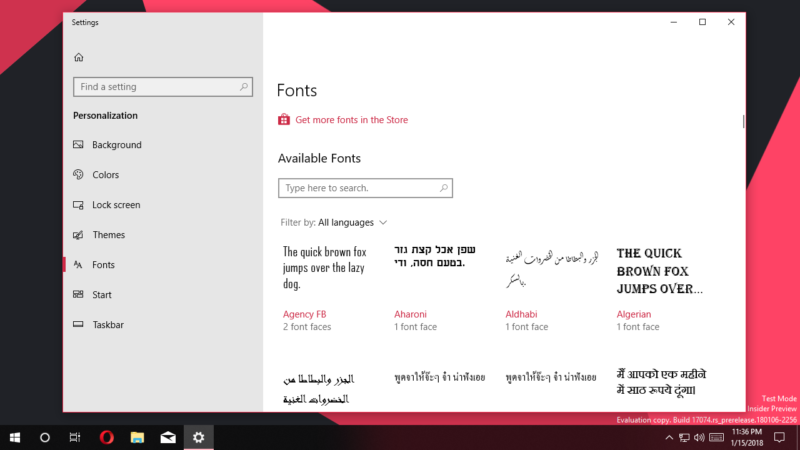
الخطوة 2. الآن ، من قائمة الخطوط ، يجب عليك تحديد الخط الذي تريد إضافته إلى Microsoft Word وتنزيله.
الخطوة 3. بعد تنزيل الخط ، سيتم حفظه في المجلد الموجود على سطح مكتب Windows بتنسيق TTF أو OTF. إذا كان ملفًا مضغوطًا ، فأنت بحاجة إلى استخراجه.
نصائح
"إذا قمت بمشاركة مستند Word يحتوي على بعض الخطوط الخاصة التي لا يتوافق معها جهاز كمبيوتر آخر ، فلن يتم عرض المستند مع الخطوط الأصلية. كيف يتم إصلاحه؟ ما عليك سوى تحويل Word إلى PDF ، وسيكون قادرًا على الحفاظ على نفس الخطوط (معظم الخطوط) عندما يفتح الآخرون ملفك. "
تنزيل الخطوط على نظام التشغيل Mac
الخطوة 1. في نظام Mac ، يحتاج الأشخاص إلى تثبيت مدير خطوط قبل كل شيء. ينصح هنا كتاب الخط .
الخطوة 2. عند تثبيت دفتر الخطوط ، تحتاج إلى الوصول إلى ملف الخط الذي تريد إضافته إلى Word ، ثم فتحه في نافذة معاينة الخط على نظام Mac.
الخطوة الثالثة. أسفل نافذة معاينة الخط ، يمكنك رؤية زر "تثبيت الخط". اضغط عليه واحفظ الخط في برنامج Font Book ، ثم يمكن حفظ الخط على جهاز Mac الخاص بك.
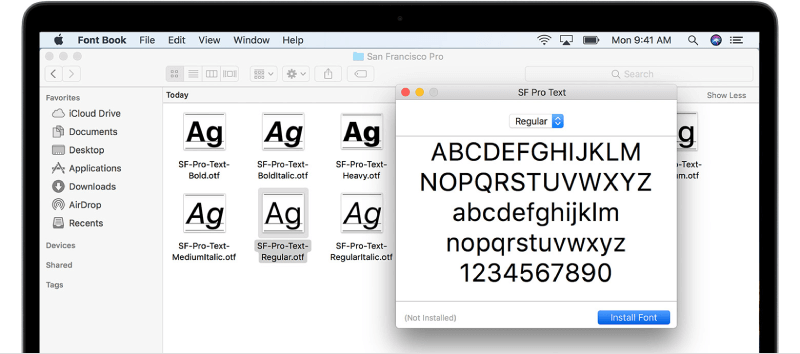
الجزء 2. كيفية إضافة الخطوط إلى Word على نظامي التشغيل Windows / Mac
الآن بعد أن قمنا بتنزيل الخط الذي نحتاجه على نظامي Windows و Mac ، يمكننا البدء في إضافتهما إلى Microsoft Word حسب حاجتك.
أضف الخطوط إلى Word على Windows
الخطوة 1. بعد تنزيل ملف الخط ، افتح لوحة التحكم الخاصة بالخط على Windows مرة أخرى.
الخطوة 2. اسحب ملف الخط مباشرة إلى لوحة التحكم الخاصة بالخط ، ثم يمكن إضافة الخط بنجاح إلى نظامك.
الخطوة 3. عند إضافة الخط ، سيتم تثبيته تلقائيًا. إذا فشل في العمل ، فأنت بحاجة إلى تثبيته يدويًا عن طريق فتح الملف والنقر فوق الزر "تثبيت".
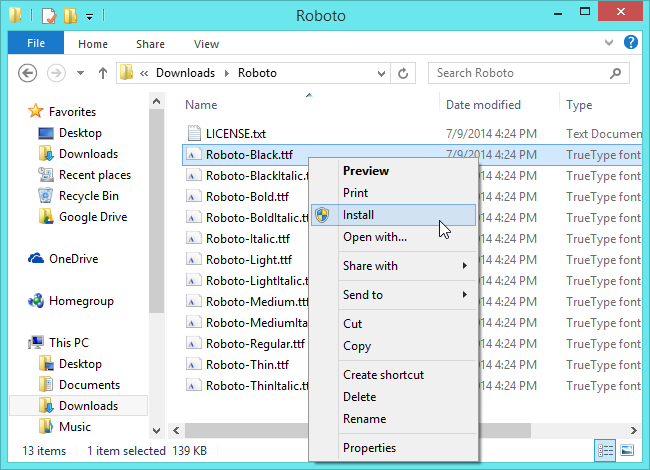
الخطوة 4. عند تثبيت الخط على نظام Windows الخاص بك ، ستتم إضافته أيضًا إلى Microsoft Word الخاص بك. افتح البرنامج وستجده في قائمة الخطوط.
أضف الخطوط إلى Word على نظام Mac
الخطوة 1. افتح "Font Book" على نظام Mac وابحث عن الخط المثبت الذي أضفته إلى المدير.
الخطوة 2. يوجد قسم "متوافق مع Windows Office " على يسار برنامج Font Book. تحتاج إلى إضافة الخط هنا.
الخطوة 3. عند إضافة الخط إلى "Windows Office Compatible" في "Font Book" ، قم الآن بإيقاف تشغيل Mac ثم إعادة فتحه. ثم سيتم إضافة الخط إلى Word تلقائيًا.
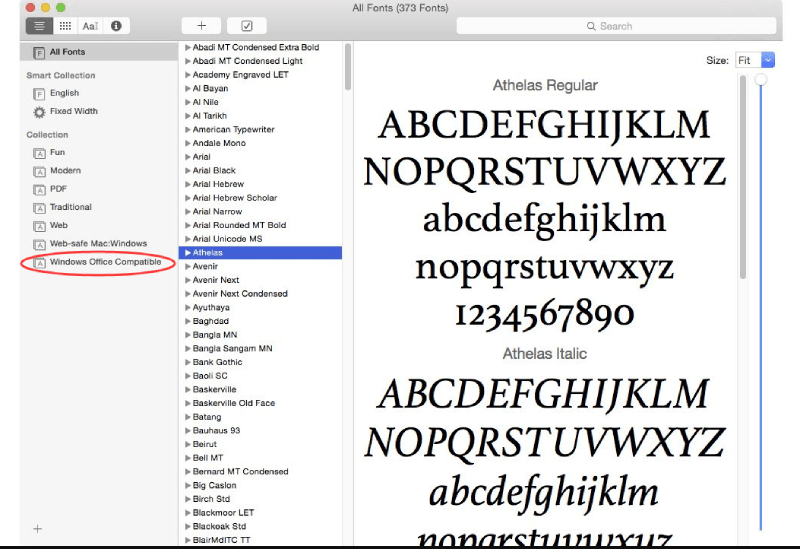
الجزء 3. كيف يمكنني استخدام خط قمت بتنزيله في Word عبر الإنترنت
إذا لم تكن من مستخدمي برنامج Microsoft Word ، ولكن الشخص الذي يستخدم منصته عبر الإنترنت ، Office 365 ، فإن إضافة خط إلى Word يمكن أن يكون أمرًا بسيطًا أيضًا. إذا تم تثبيت الخط على نظام Windows أو Mac ، فيمكنك العثور عليه مباشرةً لإضافته.
ما عليك سوى الانتقال إلى المربع "خيارات الخط" على شريط أدوات Office 365 ، ثم اكتب اسم ملف الخط. عندما يظهر الخيار لك ، ما عليك سوى إضافته ثم يمكنك تطبيقه على مستند Word عبر الإنترنت.
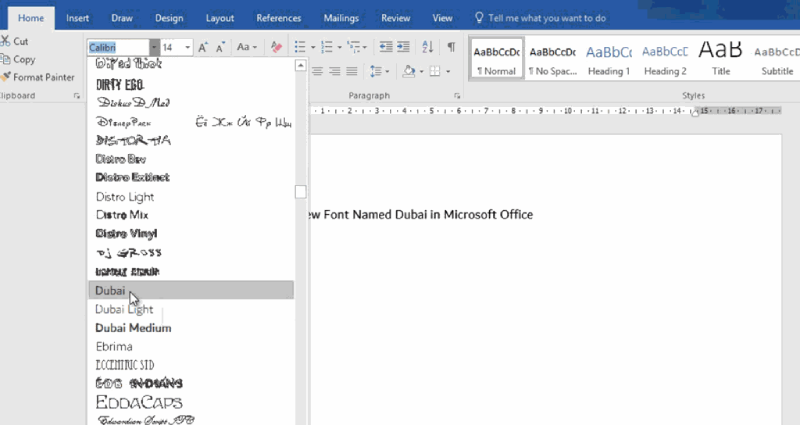
لكن عيب إضافة الخط من خلال نظام أساسي عبر الإنترنت هو أن الخط لا يمكن رؤيته إلا من قبل الآخرين الذين قاموا أيضًا بتثبيت نفس الخط على أجهزتهم. وإلا ، فلن يتمكن الأشخاص من رؤية الخط المضاف ، لأن الخط غير مضمن في مستند Word.
الجزء 4. كيفية إضافة الخطوط إلى Word على Android / iOS
يميل المزيد من الأشخاص إلى استخدام الهواتف المحمولة كأدوات عمل لأنهم يستطيعون تحسين كفاءة العمل ويكونون أكثر مرونة. لذلك في الواقع ، أطلق Microsoft Word أيضًا تطبيقات لأجهزة Android و iOS. وبالتالي ، فإن هذا الجزء يقدم لك طريقة إضافة الخطوط إلى Word على هذين الجهازين.
أضف الخطوط إلى Word على Android
الخطوة 1. تحتاج إلى عمل روت لجهاز Android الخاص بك في البداية.
الخطوة 2. عندما يكون الجهاز متجذرًا ، فأنت تحتاج فقط إلى تثبيت FX File Explorer وتثبيت أداة الوظيفة الإضافية الجذر المتوفرة على جهازك. ثم داخل البرنامج ، يمكنك أيضًا الوصول إلى ملف الخط الذي تم تثبيته على جهاز Android الخاص بك.
الخطوة 3. الآن يجب عليك نسخ الخط عن طريق الضغط على أيقونة "COPY" في أعلى يمين شريط الأدوات. ثم انقل الخط إلى Microsoft Word.
الخطوة 4. داخل برنامج Word ، يجب النقر فوق رمز الملف وتحديد "استكشاف البيانات"> "الملفات"> "البيانات"> "الخطوط".
الخطوة 5. الآن ، الصق الخط الذي نسخته للتو إلى هذه الصفحة مباشرةً ، ثم يمكن إضافة هذا الخط إلى Word بنجاح.
أضف الخطوط إلى Word على iOS
الخطوة 1. أولاً ، على نظام iOS ، هناك حاجة إلى تثبيت برنامج آخر أيضًا ، يسمى AnyFont .
الخطوة 2. ثم تحتاج إلى التأكد من نقل ملف الخط الذي تريد إضافته إلى Word إلى iCloud على جهاز iOS الخاص بك. انتقل الآن إلى iCloud وحدد تصدير ملف الخط. في القائمة المنبثقة ، حدد "فتح في"> "استيراد باستخدام AnyFont".
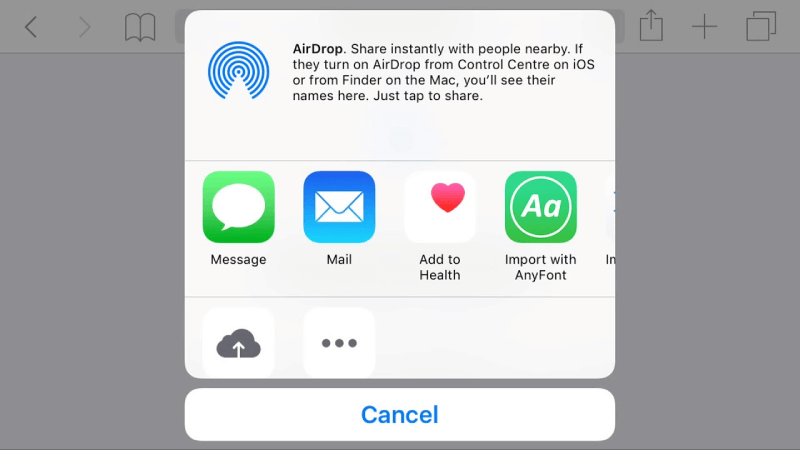
الخطوة 3. الآن سيتم نقلك إلى AnyFont مع إضافة ملف الخط الخاص بك. ثم فقط عن طريق النقر على أيقونة "Aa" لتثبيته. عند تثبيت ملف الخط ، يمكنك العثور عليه في Microsoft Word على الفور.
استنتاج
ليس الأمر معقدًا لإضافة خطوط إلى Word ، بغض النظر عن استخدامك لأي نوع من الأجهزة أو أجهزة سطح المكتب أو الأجهزة المحمولة مثل Android و iOS. باستخدام بعض برامج المساعدة والوظائف القوية لبرنامج Microsoft Word ، يمكنك استخدامه لإنشاء نتائج أكثر تخصيصًا. الآن ، يمكنك البدء في تجربة البرامج التعليمية لإضافة خطوط إلى Word على الجهاز الذي تحتاجه.
هل كان المقال مساعدا؟! شكرا لك على ملاحظاتك!
نعم أو رقم























